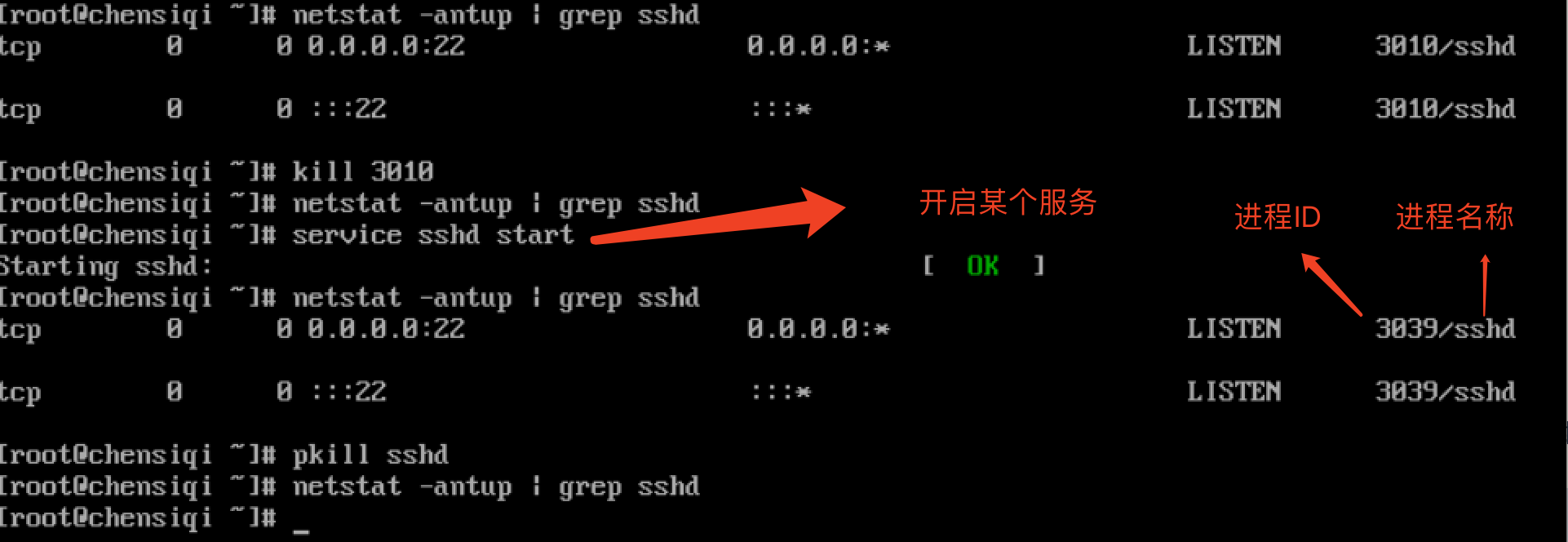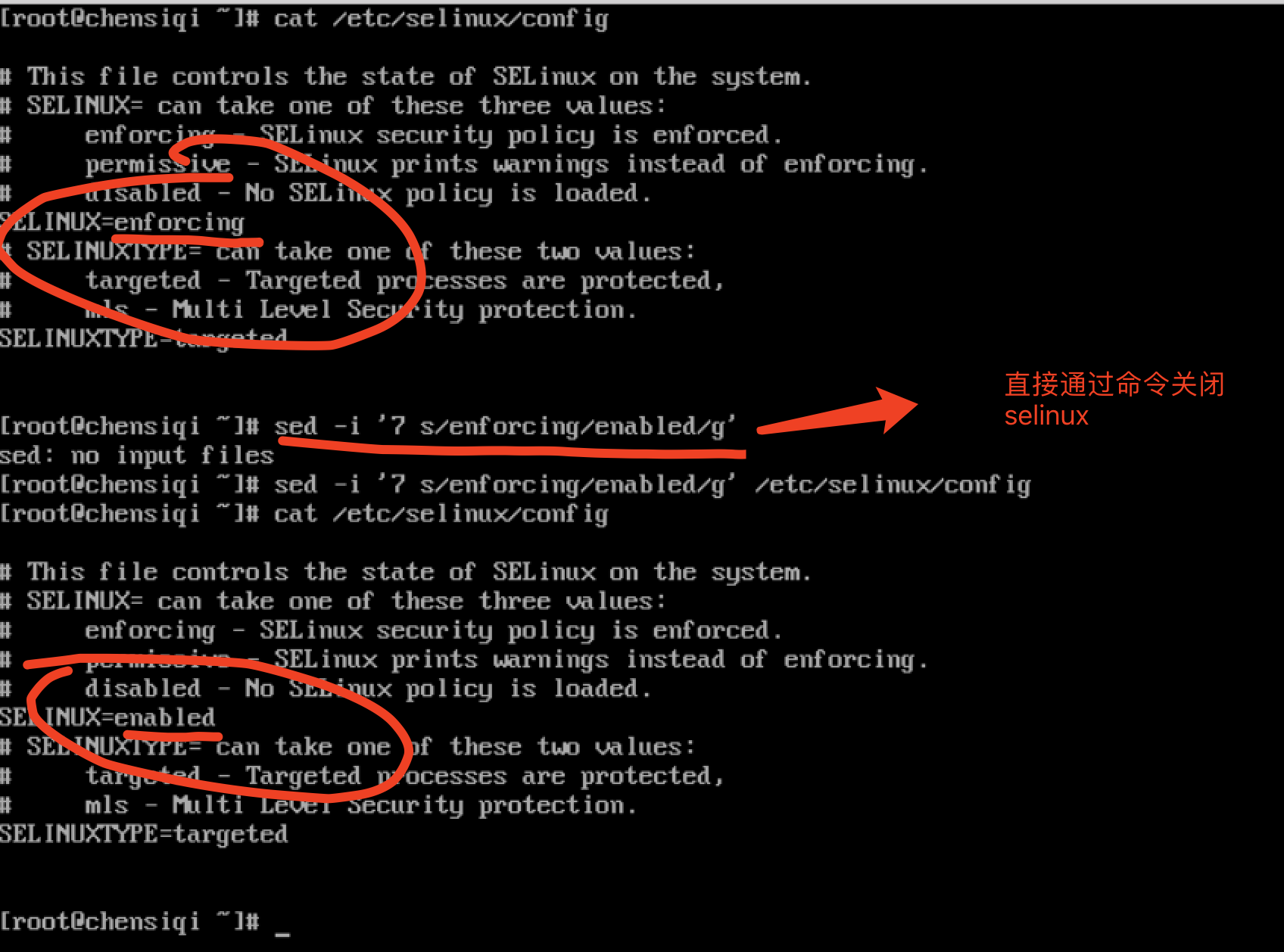Linux实战教学笔记05:远程SSH连接服务与基本排错(新手扫盲篇)
第五节 远程SSH连接服务与基本排错
标签(空格分隔):Linux实战教学笔记-陈思齐
第1章 远程连接LInux系统管理
1.1 为什么要远程连接Linux系统
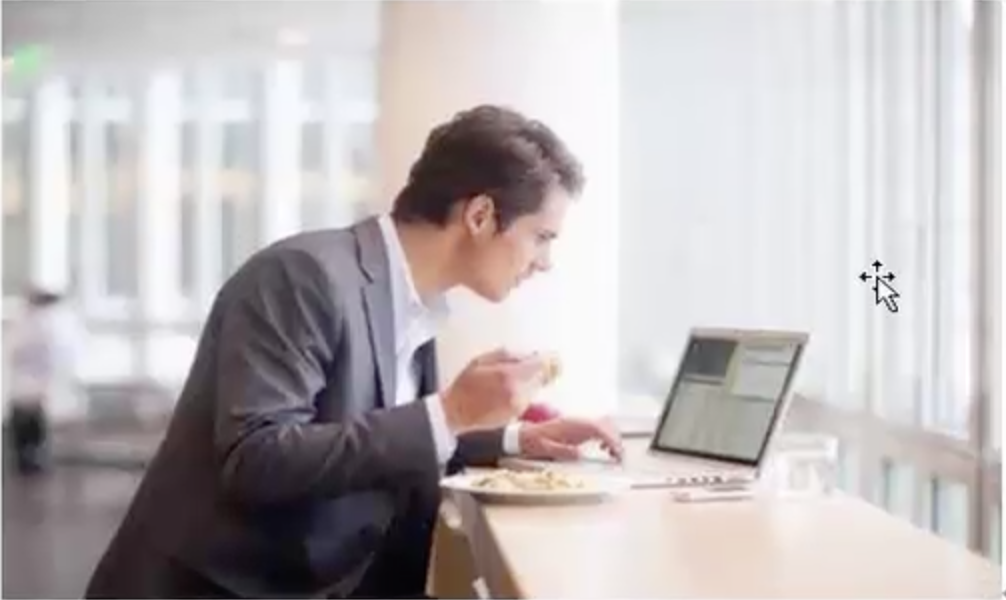
在实际的工作场景中,虚拟机界面或物理服务器本地的窗口都是很少能够接触到的,因为服务器装完系统后,都要拉到IDC机房托管,如果是购买了云主机,更碰不到服务器本地显示器了,此时,只能通过远程连接的方式管理Linux系统。因此,在装好linux系统后,学习Linux运维的第一步应该是配置好客户端软件远程(通过ssh软件进行连接)连接Linux系统进行管理。

第2章 连接前的小知识
2.1 IP地址
互联网上的计算机都会有一个唯一的32位的地址,我们访问服务器,就必须通过这个IP地址。局域网里也有预留的IP地址192.10.172开头,局域网的IP地址也是唯一。NAT模式,电脑宿主机的ip在局域网是唯一的,选择了NAT模式创建虚拟机,虚拟机就是一个新的局域网(私有网络)
2.2 端口的简单概念
老师的机器ip 192.168.11.211
192.168.11.211代表一台主机,但是主机上可能会有很多服务。一台主机上的不同服务功能,就是通过端口区分,然后让外部人员访问。
2.3 协议的简单概念
汉语,英语,法语,不同的服务提供了不同的端口,对应了不同的功能,通信方式可能也是不同的,这种通信的方式我们就可以理解为协议。
一台主机上的不同服务功能,就是通过端口区分,不同的服务端口,客户端和服务器之间通信,就可以使用不同的协议
第3章 SSH远程连接故障排查示例
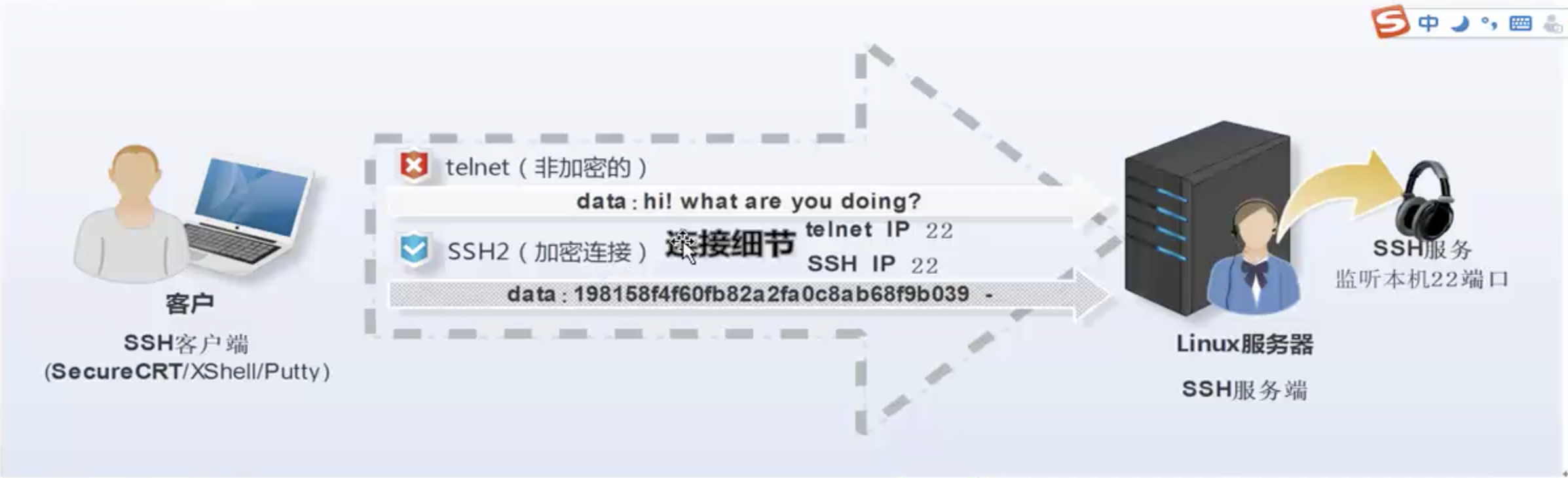
- telnet连接服务器是明文的,非加密的
- SSH连接服务器是加密的连接
(由于我是用mac来写文档,没法实际截图xsehll这个windows工具的使用,但这个工具真的是非常简单,请同学们自行脑补)
3.1 ssh连接示意
- 服务器端=>通过ssh协议提供=>sshd服务====>监听22端口(不断的监听是否有人需要服务)
- 客户端(客户):ssh协议,ip地址,端口号(需要什么服务),用户名,密码
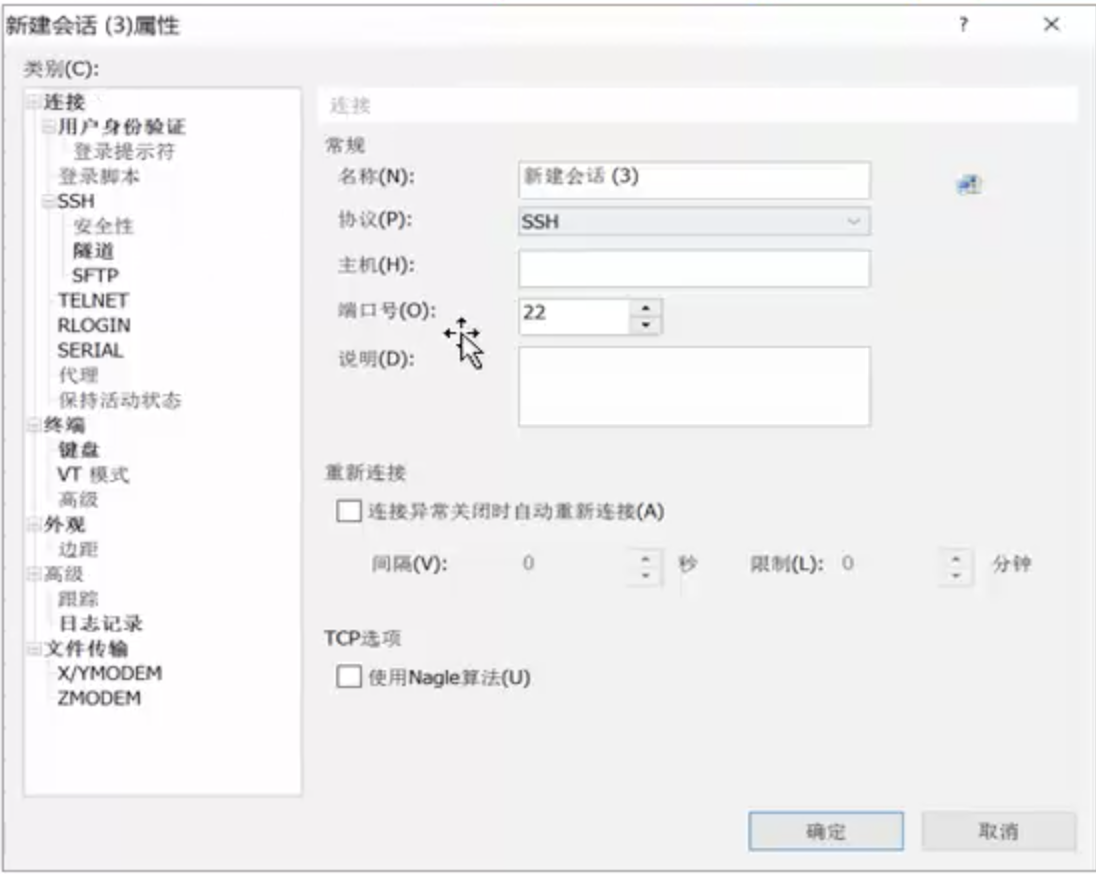
3.2 远程连接五要素
- 协议:SSH(加密),telnet(未加密)
- IP:对方的IP地址
- 端口:默认22端口
- 用户名:
- 密码:
3.3 如何查看IP地址
- ifconfig(ip a)
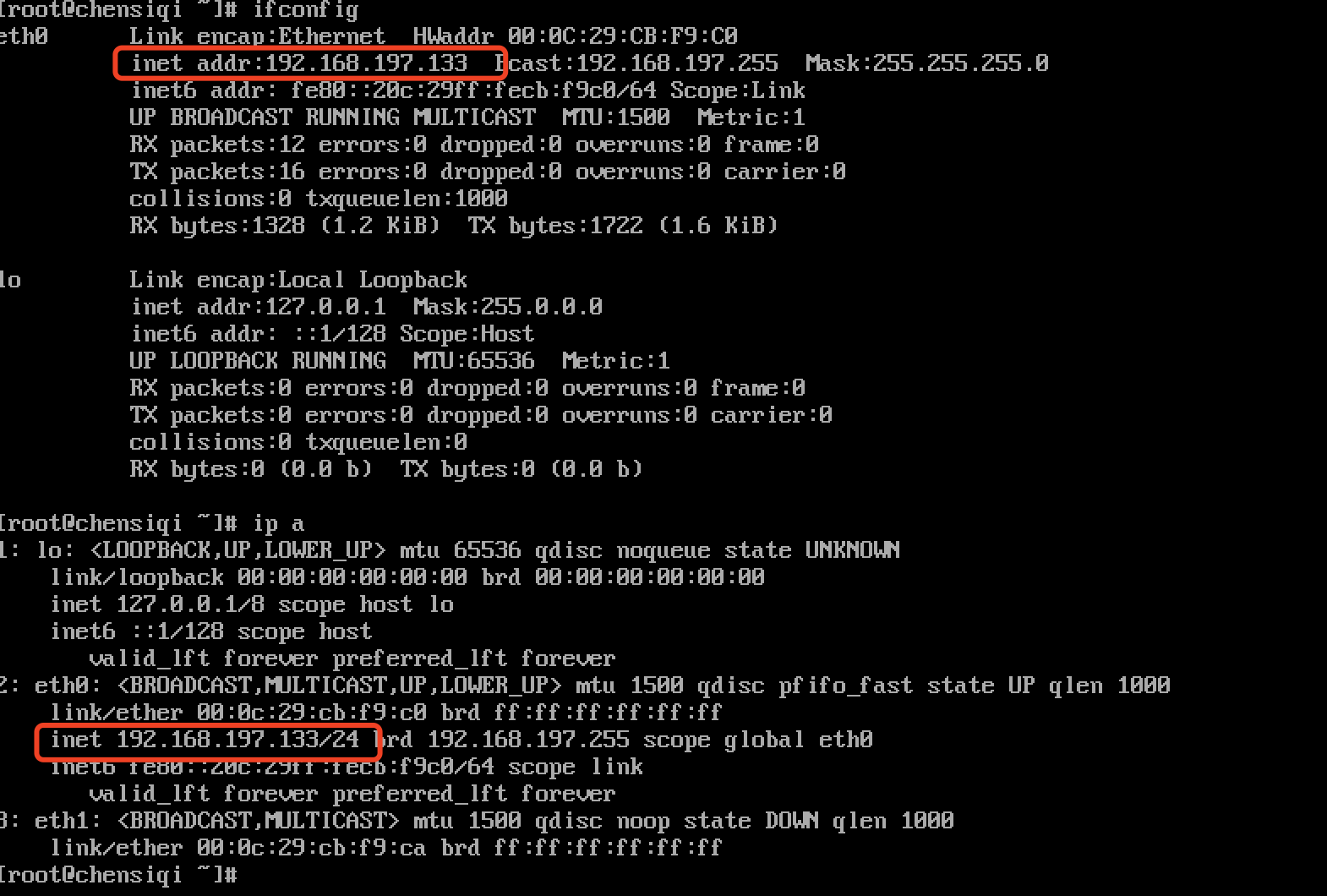
可以通过这两个命令来查看IP地址
ip地址/24:代表子网掩码255.255.255.0
lo:回环网卡:用于检测设备自测
eth0:你的第一块网卡
eth1:你的第二块网卡
注意
假如你发现你的虚拟机没有IP地址的话,那么也许你的网卡设备处于关闭状态
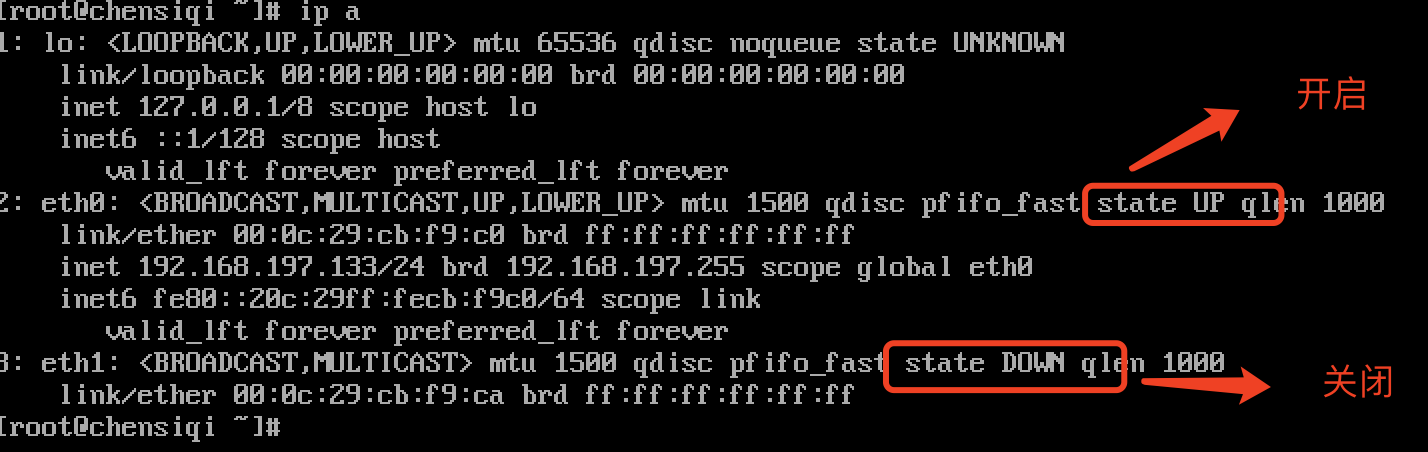
通过命令:ifup + 网卡名(ethx) 可以开启设备
通过命令:ifconfig +网卡名(ethx)+ up 也可以开启设备
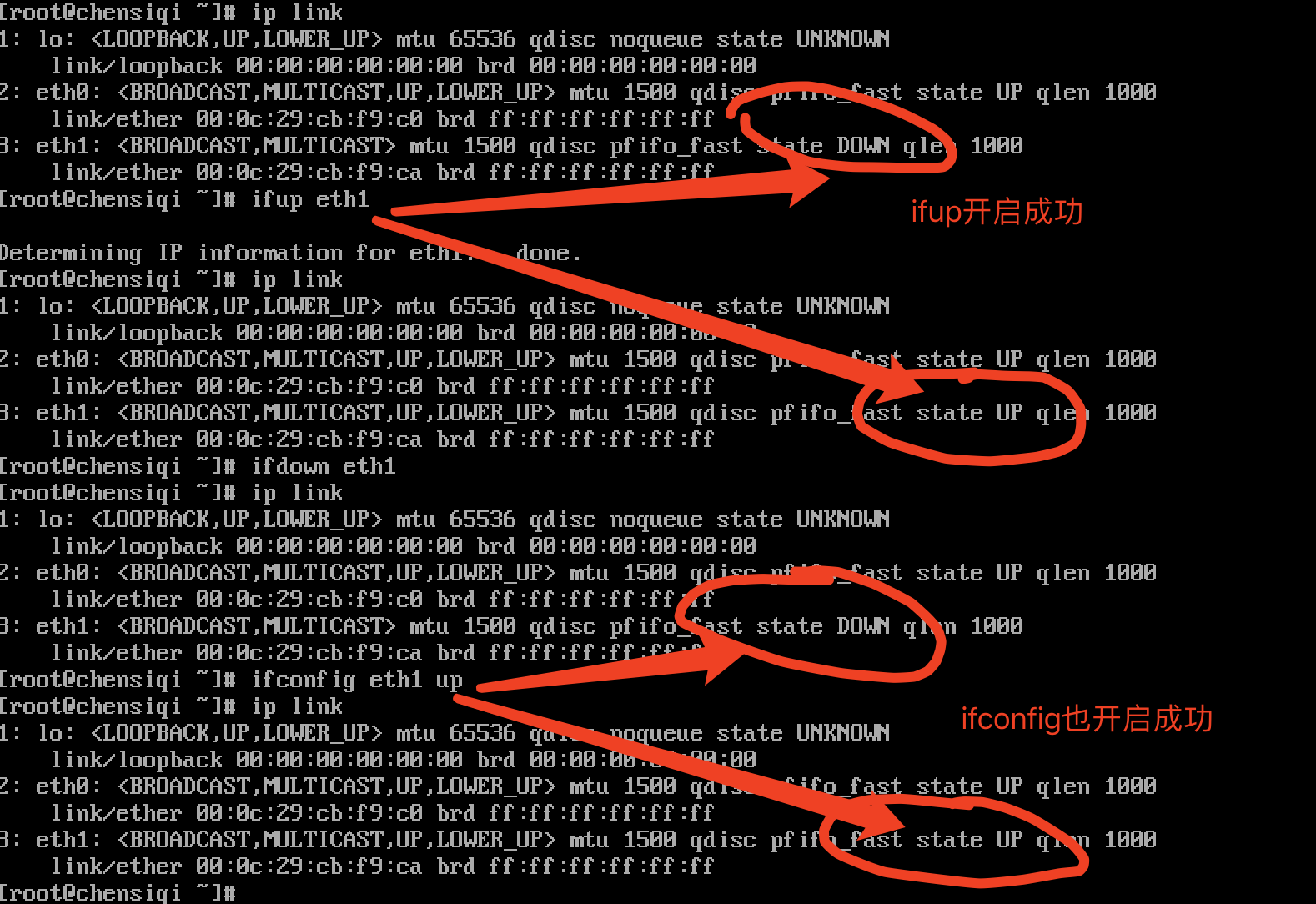
讨论
既然这两个命令都能开启成功,那么它们到底有没有区别呢?请跟随我来做个实验。
- 第一步:我们删掉eth1网卡的配置文件
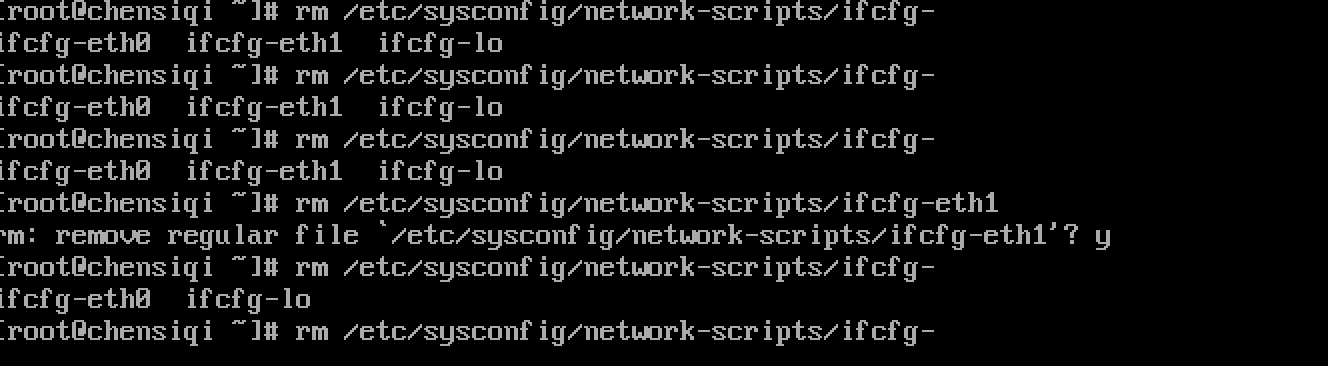
/etc/sysconfig/network-scripts/:这个路径是网卡配置文件的路径,作为运维人员我们是必须熟记得
- 第二步,我们关闭eth1这个网卡设备
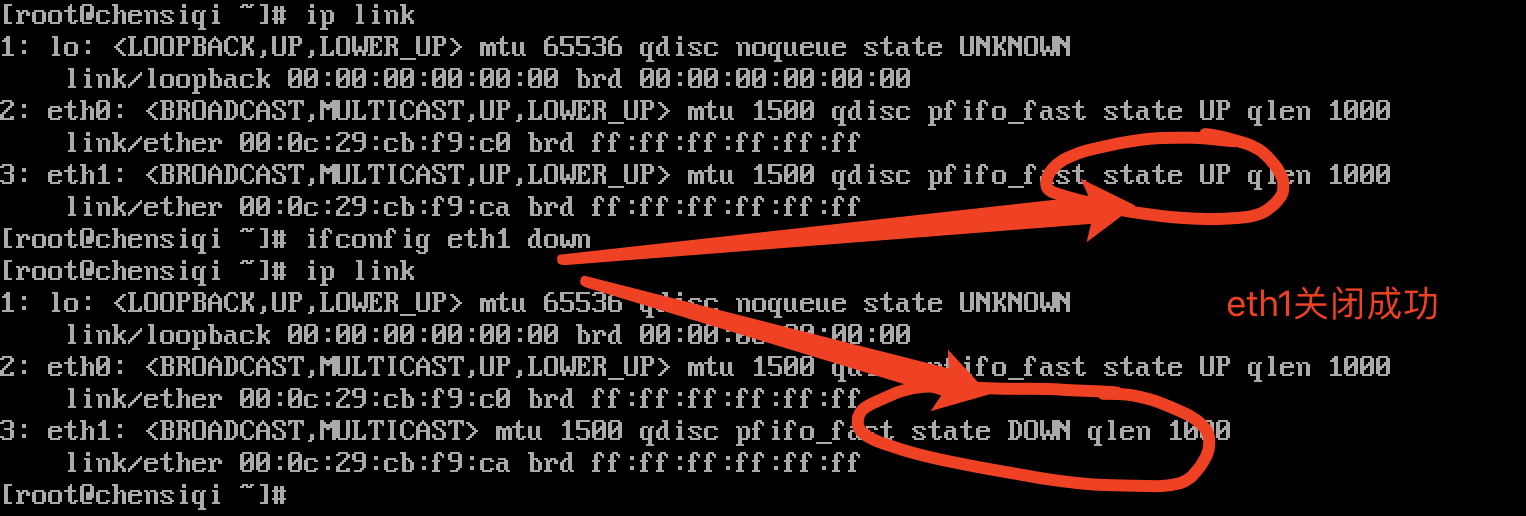
- 第三步,我们尝试开启这个设备
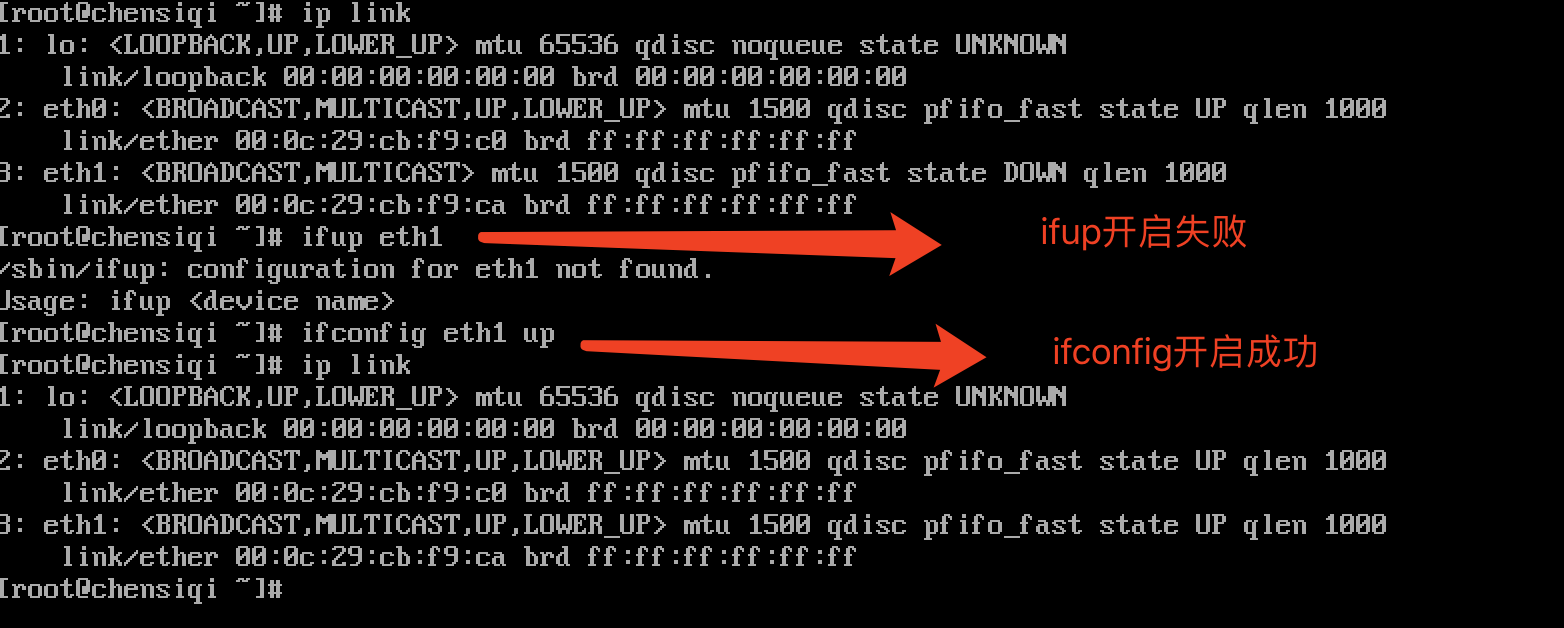
继续讨论
为什么我们的试验结果是这样的呢?当我删除了eth1这个网卡的配置文件,ifup这个命令就失灵了?
- 这是因为,ifup/ifdown这个命令控制的实际上并不是物理网卡的开启和关闭,而实际上他控制的仅仅是网卡的配置文件而已,它是通过网卡配置文件间接的操作网卡设备。
- 而ifconfig xxxx up/down:则是控制物理网卡设备的开启和关闭,因此并不受配置文件的干扰。
3.4 xshell 远程连接的基本原理
- 我们在前几节中提到过,sshd这个服务,实际上是服务器的一个守护进程。
- 正是因为存在这个守护进程,因此服务器的22端口才会持续不断的被监听(监视)
- 当xshell通过ssh协议访问服务器的22端口的时候,服务器的sshd服务才会马上回应这个访问,因此才能进行远程连接
- 故,当服务器不存在sshd(把进程kill掉)这个服务时,xshell是无法通过ssh协议进行远程访问的。

如果服务器端sshd服务被未运行,那么所有通过ssh协议的访问都将失败(包含xshell)
这是一个mac的控制台的连接图通过ssh访问失败,(xshell连接的请自行尝试。)
- 当sshd这个服务监听的不再是22端口时(通过配置文件可以改),xshell必须切换到它监听的端口进行访问才能正确连接。

小结
- ifconfig + 网卡名:可以查看开启状态的网卡的IP地址(看不到关闭状态的网卡设备)
- ip a:可以查看所有网卡的IP地址(还能看到关闭状态的网卡)
- ip link:可以查看所有网卡的物理状态
- ifup/ifdown + 网卡名:通过网卡配置文件来开启和关闭网卡设备
- ifconfig 网卡名 up/down:直接关闭和开启网卡设备。
- 通过kill + Pid号 或者pkill + 服务名称 来杀掉进程
sshd服务的配置文件路径:/etc/ssh/sshd_config
网卡的配置文件路径:/etc/sysconfig/network-scripts/ifcfg-网卡名
netstat -antup或ps -ef :可以用来查看当前服务器开启的所有服务
3.5 故障排查
1,两个机器之间物理网络是否通畅(网线网卡,IP是否正确)
ping -t 192.168.xx.xx ====>物理网络是否通畅
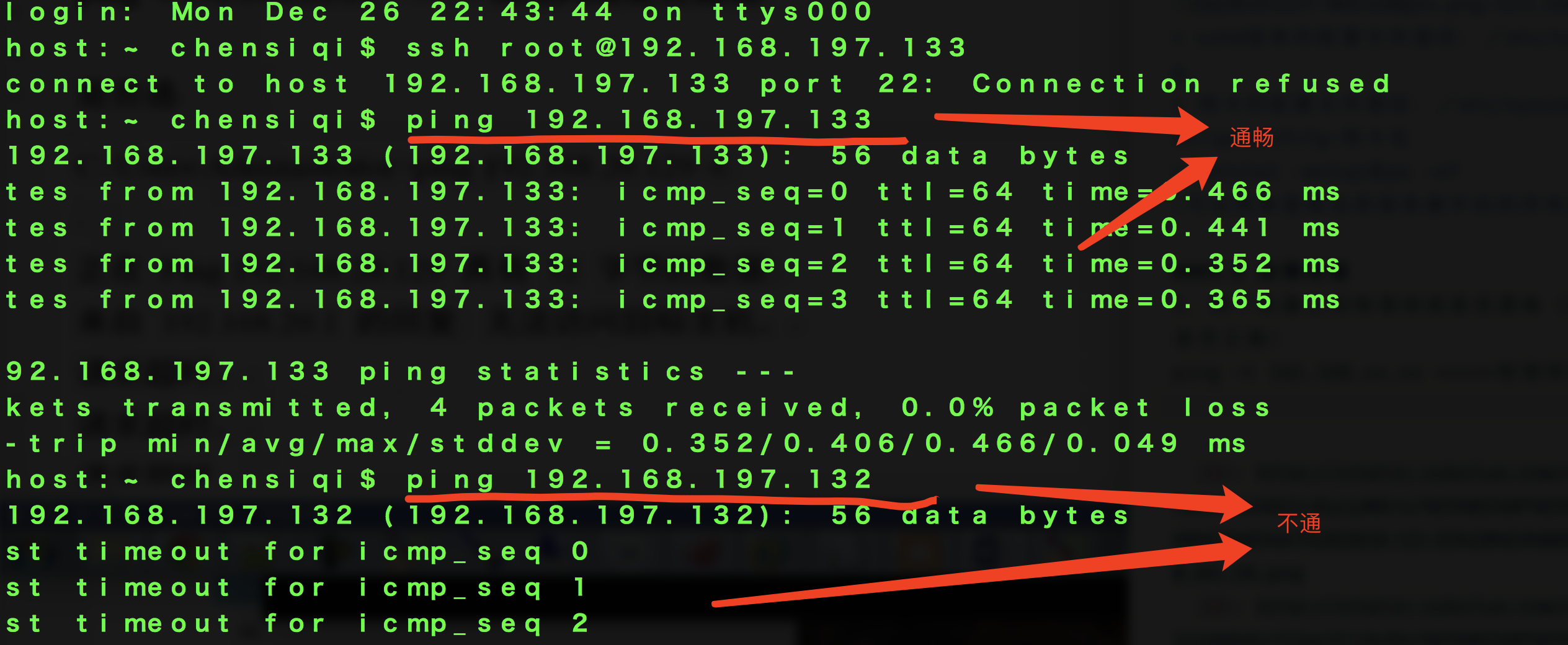
2,防火墙或selinux是否处于开启状态
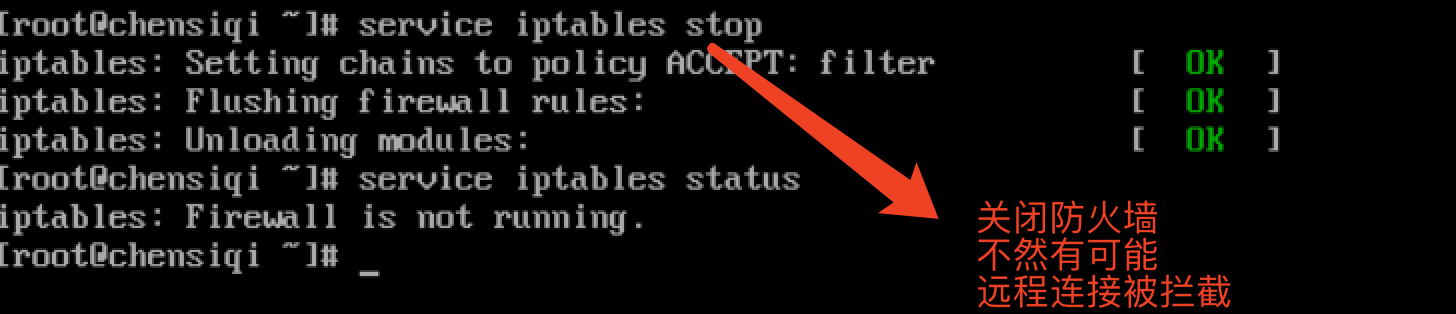
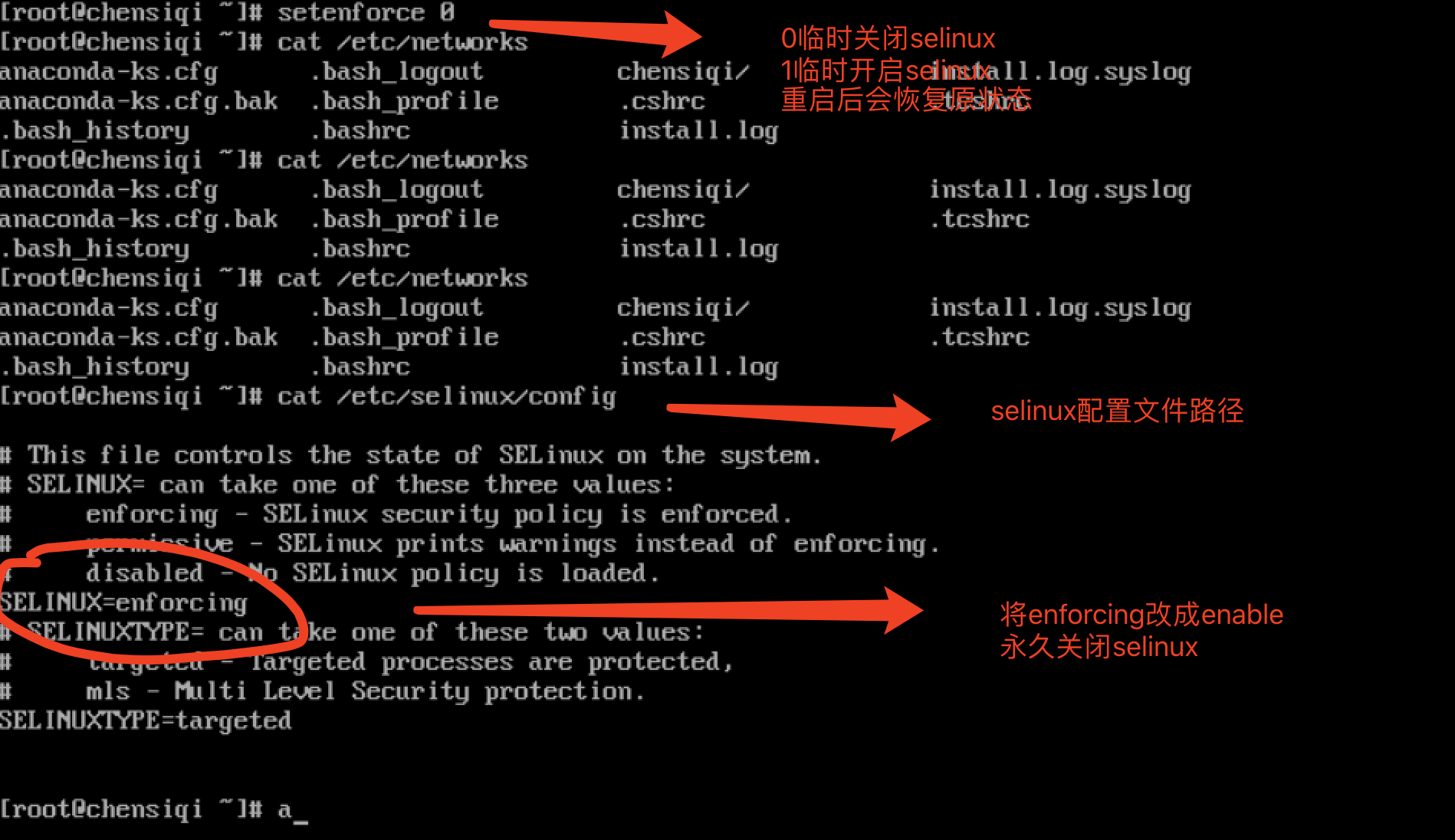
直接通过sed -i 操作文件永久关闭selinux(下图的enable应该是enabled)
3,查看服务器的服务进程是否处于开启状态(sshd)
小结
- 第一步:看看路是不是通的:
ping 服务器:
排查客户端到服务器端线路问题,ping是常用的网络连通性检查工具(路通否)
tracert -d 服务器IP:跟踪路由器
路由跟踪命令,也可以检查路由是否通畅,-d 是不对域名进行解析
- 第二步:去服务器端查看
service iptables status
/etc/init.d/iptalbes status
这两个命令都可以查看,等效。
linux防火墙iptables,可能好心办坏事,阻挡了远程连接,关掉防火墙,让道路畅通无阻
-
第三步:SSH服务问题
telnet + IP地址:查看SSH 22 端口是否打开了(客户端执行)
nmap + IP地址 + -p 22 :扫描服务器是否开启了22端口